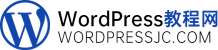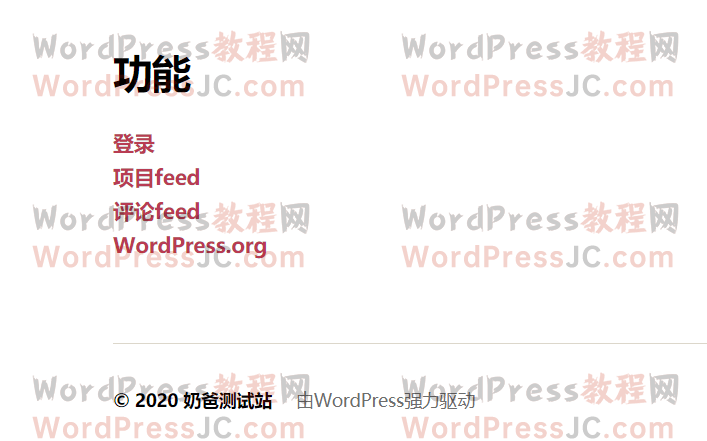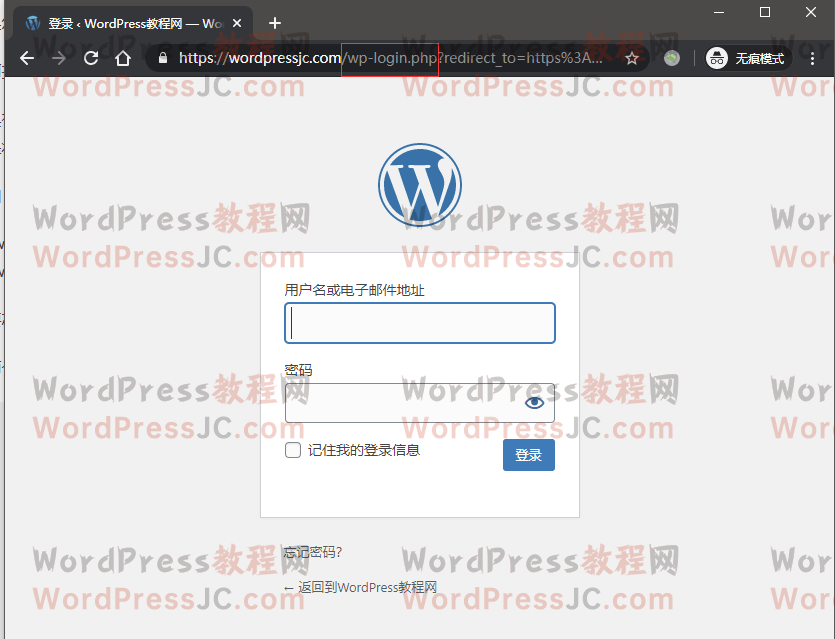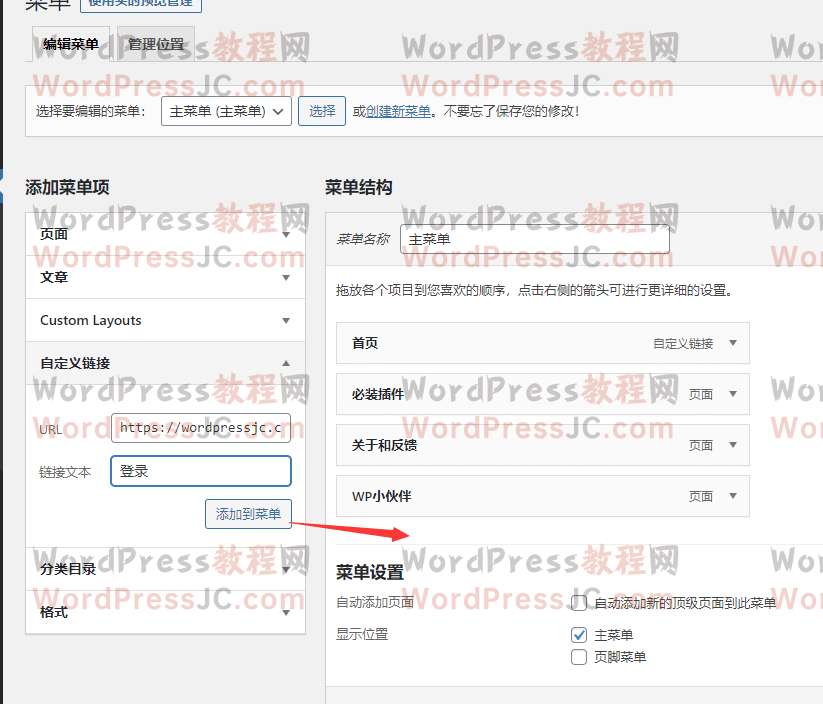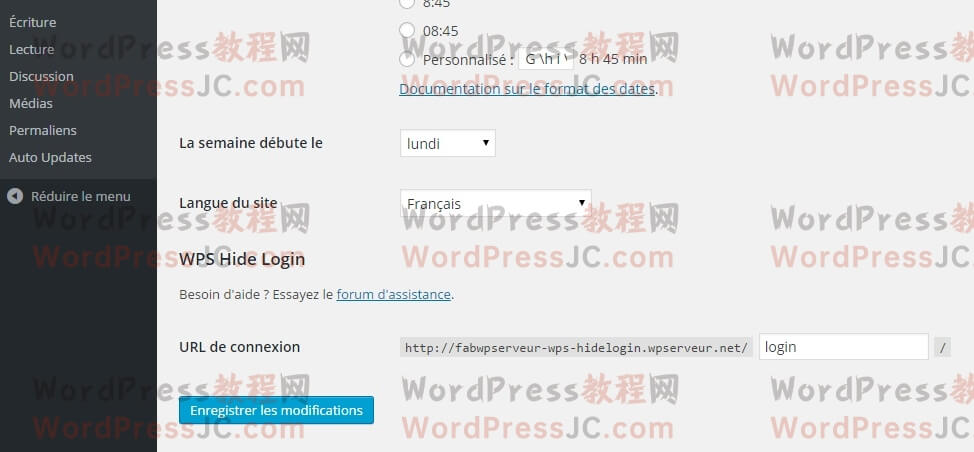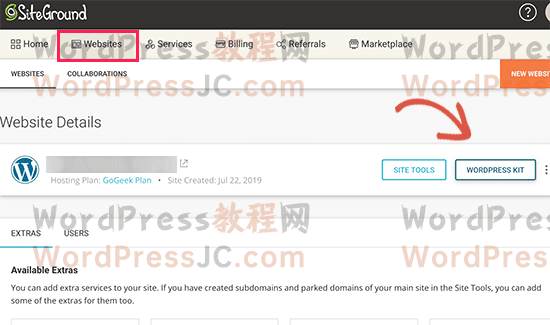我怎么登录WordPress?这个是新手经常问的一个问题。本指南给大家介绍下如何找到WordPress后台登录地址,以及如何修改登录地址、登录界面,和一些关于登录安全的知识。
WordPress登录地址是什么?从哪里登录?
默认情况下,我们第一次安装完毕WordPress后,使用的默认2020主题(每一年的默认主题有变化,请随机应变),那么访问网站前台,你可以在最底下找到上图中这个【功能】的小部件,其中就有一个登录按钮。
点击登录后,就会出现下图的界面。
从网址可以看出来,默认的WordPress网站登录地址是:网址末尾加上wp-login.php
当然,如果你觉得wp-login.php不方便记忆,那么也可以使用网址末尾加上wp-admin进行登录,就像下面这样:
https://wordpressjc.com/wp-admin
另外还有一种情况,就是购买的虚拟主机,从虚拟主机后台一键安装WordPress之后,从虚拟主机后台点击对应的按钮也可以进入WordPress后台,那种相对来说不太方便,所以还是推荐大家使用常规的登录方式(也就是直接输入后台地址登录)
怎么添加登录地址到网站前台?
你会说,那我每次登录网站还需要手动输入网址,不是太麻烦了吗?
有没有办法可以和其他网站一样,点击一个按钮就可以登录到后台呢?
答案是有的。
方法一:使用小工具
参考前面的小工具使用教程,我们可以添加一个【功能】小工具到网站的小工具取域,这样就可以发现网站前台有本文第一张图片那样的登录功能了。
如果你觉得这个功能不好看,还带有wordpress.org这些的链接,你想要一个登录框,直接输入账号密码就可以登录的那种效果。
同样没问题,一些会员中心插件都提供前台登录窗口的功能,你也可以单独安装Clean Login这类型的插件实现。
方法二:自定义菜单
WordPress的导航菜单可以自己设置想要的链接,所以我们可以直接添加一个登录菜单到导航菜单里面就可以了。
具体方法:WordPress后台,选择外观下面的菜单,然后添加一个自定义链接,URL填写你的后台登录地址,连接文本填写登录,然后添加到菜单,保存。
网站前台就可以看到效果了。
修改WordPress登录地址增强安全性
默认的,所有WordPress后台登录地址都是相同的,所以有很多恶意软件会自动探测你的登录地址然后进行账号爆破,所以我们可以修改一下WordPress登录地址来增强网站安全性。
修改WordPress后台登录地址我们可以借助安全插件来帮忙,在WordPress必备插件里面也有介绍。
WPS Hide Login是同类插件里面用户量比较多的一款插件,安装激活后,就可以看到设置后台登录地址的选项。
你可以修改一个自定义的登录地址。
如果你使用WPS Hide Login后忘记了自己设置的后台登录地址,那么只需要使用FTP工具进入WordPress的插件目录,删除WPS Hide Login的插件文件夹,就可以停用自定义登录地址功能了。
美化WordPress登录页面
你可能会提出一个疑问:默认的WordPress登录界面太丑了,有办法变得更漂亮一些吗?
答案是当然的,我们可以使用代码或者插件来让WordPress变得更美丽。
插件的方法不大适合新手,而且没有插件的自定义程度高,所以WordPress教程网这里推荐大家使用插件来自定义WordPress后台界面。
可以美化WP后台的插件很多,下面是几款评价比较高的,你可以选择一款自己喜欢的使用。
- Custom Login Page Customizer by Colorlib
- White Label – Custom Login & More
- Custom Login Page Customizer | LoginPress
- Admin Custom Login
另外一种不常用的登录WP方式
上面介绍的都是常规的WordPress登录方法,这里还介绍一种不太常用的登录方法。
那就是通过虚拟主机后台的一键登录网站功能。
如果你是购买的虚拟主机安装的WordPress,那么通常都带有一键登录网站的功能,例如Bluehost、SiteGround
SiteGround的话,登录SiteGround后台,选择Websites,然后选择WordPress kit,进入你安装的网站列表里面,可以点击一键登录。
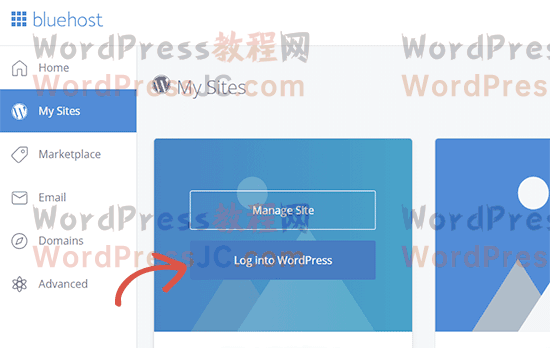 Bluehost在你的【My Sites】界面,可以点击Log into WordPress。
Bluehost在你的【My Sites】界面,可以点击Log into WordPress。
忘记WordPress登录地址后怎么办?
忘记WordPress登录地址后不用慌张,你只需要在你网址后面添加wp-login.php然后就可以打开后台登录界面了。
如果访问wp-login.php后跳转到了网站首页,那么证明你自己修改了WordPress后台登录地址。
使用FTP或者虚拟主机的文件管理器,进入插件目录,删除对应的插件就可以再次通过wp-login.php登录。
插件目录位置:网站根目录/wp-content/plugins
常见的WordPress登录失败错误
登录地址一直重定向
当你访问WP登录界面,浏览器一直刷新和重定向,这种错误通常是由于你设置或者插件配置不正确引起的。
首先,可以尝试使用浏览器的隐私窗口登录,以排除因为Cookie问题导致的无法登录。
如果不是Cookies的问题,那么可以尝试停用所有安装的WordPress插件。
进入不去后台停用插件的方法参考上面忘记登录地址后的处理方法,使用FTP或者文件管理工具,直接把插件文件夹删除就可以了。
最后,主题也有可能引起登录重定向,例如主题里面包含了重定向代码,这个时候你可以切换到默认主题来排查问题。同理,登录不进去后台想要切换主题的话,直接删除现在使用的主题文件夹即可。
登录后不断注销登录
有些情况下,会碰到成功登录WordPress后台,就自动退出账号的情况。
同样的排查方法是,先使用浏览器隐私模式登录,确保不是因为Cookies引起的重复注销功能。
如果问题不是因为Cookies导致的,那么停用所有插件和更换为默认主题。
问题依旧的话估计就是服务器缓存问题了,除了你使用的缓存插件外,一些网站还有服务器级别的缓存,也需要清理。
登录提示重定向太多
重定向太多通常是网站url设置不当导致的。
例如你刚给网站安装了SSL安全证书,但是并没有正确配置网站设置,常规里面的网站URL。
或者你在一些可以设置网站地址的插件里面设置了地址。
这就引起了网站本身http和https之间的重复跳转,导致问题产生。
解决的方法就是统一网站的地址,全部http或者全部https。
以上全部内容就是关于WordPress登录地址和界面相关的知识,更多的WordPress教程请继续阅读我们的文章。